Fuegos artificiales
|
Para realizar este trabajo, es necesario a Paint Shop pro, aquí se utiliza la versión X2, pero eso puede hacerse con las versiones anteriores. Resolución de pantalla: 1440 x 900 pixeles para una buena visualización de las páginas Material Mi resultado |
Esta ayuda se ha creado de todas las partes por mi cuidado. Está prohibido reproducirlo, enviarla por correo electrónico o exponerla sobre un emplazamiento sin pedirme una autorización de antemano. Ver artículo del código penal aqui Si desea exponerlo en su sitio o traducirlo, deberá poner el siguiente vínculo : http://www.aujardindevalentine.com Gracias de respetar los mis derechos de autor. |
1. Abrir una nueva imagen transparente de 350 x 200 pixeles
2. Con la fuente Dreamland Estrellas/tamaño 28/ancho del trazo 1, escribir la palabra que desean
3. Hacer efectos/efectos de textura con la textura de su elección (aquí metal 059)/que dejar de de lado
4. Abrir otra nueva imagen transparente de 350 X 200 pixeles
5. Con la herramienta/círculo, y negro por el primer plano, dibujar 5, más pequeños círculos que las cartas (pueden colocarlos como los anillos de los juegos olímpicos).
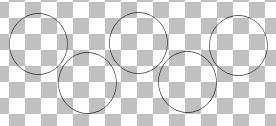
6. Abrir el fichero proporcionado “corazón azul” /copiarlo y clavar lo como una nueva imagen
7. Con la varita mágica/tolerancia 0, seleccionar el interior del 1er circulo, partiendo de arriba a la izquierda
8. Añadir una nueva capa y colocarse encima
9. En la paleta de motivos, seleccionar este corazón azul/escala 50%, y con el bote de pintura cumplir la selección, de corazones azules
10. Clic con el boton derecho sobre el círculo negro/suprimirlo

11. Rehacer desde “6” hasta “10” para los otros círculos y los distintos colores de corazones
12. Fusionar las 5 capas/reelegir 1
13. Duplicar/cerrar la capa 1
14. Sobre el doble, hacer Efectos filtro/Eye Candy 4/Jiggle/Brownian Motion, a las configuraciones siguientes {3, 6.38, 1}
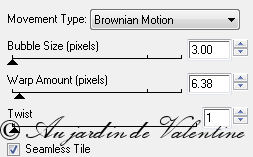
15. Abrir de nuevo la capa 1/duplicarla y rehacer “13” hasta “16”
16. Luego rehacer el mismo efecto, al cambiar solamente la cifra de “Warp amount” al el pasar a (16.38), luego (36.38), (76.38), (116.38), (146.38), (166.38), (226.38), (440.83), (800.61)/reelegir todas las capas a medida, en ese caso allí tiene 10.
17. Ir a buscar la palabra escrita anteriormente, copiarla/clavar como una nueva capa, y colocarla en la pila de capas, debajo del n°5
18. Duplicarla 6 veces e intercalarlas debajo de cada imagen de fuego artificial, excepto el último que está en cumbre de la pila y estará completamente solo (del n°5 al n°10, las capas son 2 por 2, lo que representa 1 palabra + 1 fuego artificial)
19. Cerrar todas las capas excepto la palabra y el n°5
20. Disminuir la opacidad a 40 para la palabra que hace el par con la capa 5/fusionarles/reelegir 5
21. A continuación rehacer estas etapas (19 y 20) aumentando la opacidad de la palabra en 10 a cada capa hasta “100”
22. Se obtienen 11 capas (10 de fuego artificial + 1 de la sola palabra)
23. Registrar en formato * .pspimage
24. Abrir animación shop, luego el fichero registrado
25. Ir a buscar el fondo proporcionado u otro
26. A partir de allí, seguir el procedimiento indicado AQUÍ desdel n°15 hasta el n° 25, previendo una imagen de fondo suplementaria, (en total 12 capas) que será la primera imagen sin fuego artificial…
27. Antes de guardar, modificar la duración de visualización para dar un efecto más real al fuego artificial; Clic con el boton derecho sobre las imágenes 1 y 11/propiedades de la imagen: 30/100e
28. Rehacer la misma cosa para las otras imágenes con los siguientes ajustes:
- el n°12: 200/100e
- las otras imágenes de cifra uniforme: 5/100e
- las otras imágenes a las cifras impares: 15/100e
29. Es hora de guardar como… en formato * .gif
¡Y ahora que el espectáculo comienza…!